Las herramientas de generación de perfiles de datos proporcionan formas intuitivas de limpiar, transformar y comprender los datos de consulta, como las estadísticas clave y las distribuciones. Además, mediante el comando Contar filas , también puede obtener un recuento de filas de todos los datos de la consulta.
De forma predeterminada, Power Query perfiles de datos en las primeras 1.000 filas. Para cambiar el perfil para que funcione sobre todo el conjunto de datos, en la esquina inferior izquierda del editor, seleccione Generación de perfiles de columna basada en 1000 filas o Generación de perfiles de columna basada en todo el conjunto de datos.
-
Para abrir una consulta, busque una cargada previamente desde la Editor de Power Query, seleccione una celda de los datos y, a continuación, seleccione Consulta > Editar. Para obtener más información, vea Create, cargar o editar una consulta en Excel.
-
Seleccione Vista.
-
En el grupo Vista previa de datos , seleccione uno o varios de los elementos que desea mostrar:
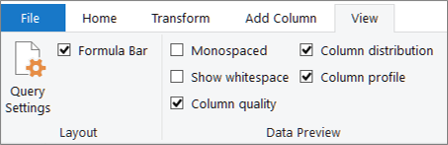
Lo que sigue es más detalle sobre las estadísticas disponibles y pasos adicionales que puede realizar.
Comandos rápidos
Para limpiar aún más los datos a medida que ve los perfiles, los siguientes comandos están disponibles al hacer clic en Más (...) en la parte inferior derecha de los distintos cuadros de diálogo: Mantener duplicados, Mantener errores, Quitar duplicados, Quitar vacío, Quitar errores y Reemplazar errores. Para obtener más información, vea Mantener o quitar filas duplicadas, Quitar o mantener filas con errores y Reemplazar valores.
Calidad de columna
Muestra perfiles de datos que indican porcentajes clave en un gráfico de barras de tres categorías: Válido (verde), Error (rojo), Vacío (gris oscuro) para cada columna.
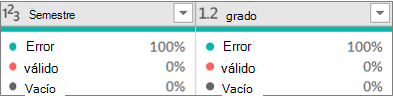
Mantenga el puntero sobre la pantalla para ver una ampliación de resumen. Seleccione Más (...) para ejecutar comandos adicionales.
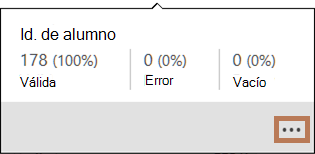
Propina Si aún no ha establecido las opciones en el grupo Vista previa de datos en la cinta de opciones, puede ver rápidamente los datos de perfil de calidad de columna. Para ello, haga clic con el botón derecho en la barra gris oscura fina y, después, seleccione Mostrar el pico de la columna Calidad. También puede copiar rápidamente los valores de datos.
Distribución de columnas
Muestra una visualización de frecuencia y distribución debajo de cada columna y ordenada en orden descendente del valor con la frecuencia más alta.
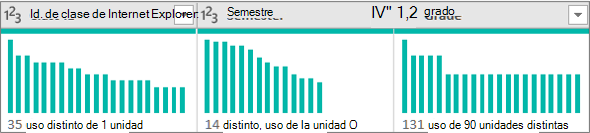
Mantenga el mouse sobre los elementos con viñetas para ver una ampliación de resumen. Seleccione Más (...) para ejecutar comandos adicionales.
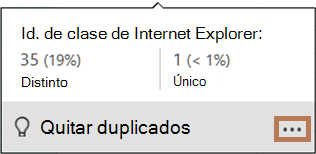
Perfil de columna: Estadísticas de columna y distribución de valores
Muestra una vista más detallada de cada columna y las estadísticas asociadas a ella.
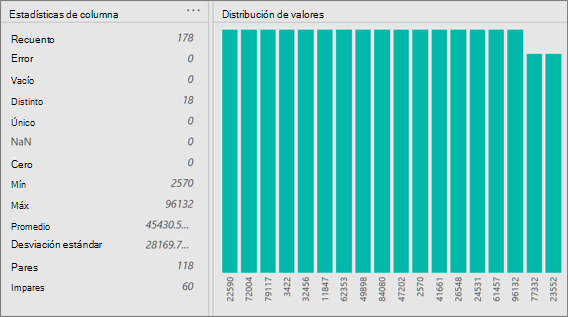
Además, puede hacer lo siguiente:
-
Mueva el puntero sobre cada barra del gráfico para ver más detalles. Para filtrar esa barra, seleccione Es igual a o No es igual a. Para obtener más comandos, selecciona Más (...) o haz clic con el botón derecho en la barra.
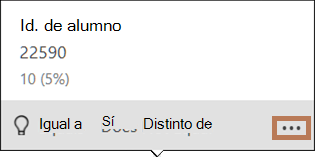
-
En el extremo derecho, seleccione Más (...), seleccione Agrupar por y, después, seleccione comandos adicionales, que varían según el tipo de datos.
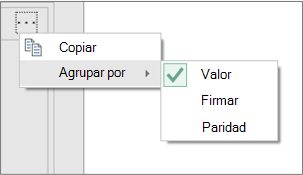
A menudo, desea ver el número de filas que se devuelven después de obtener datos. El comando Contar filas devuelve el recuento real de filas de los datos y no se ve afectado por la configuración del perfil de columna .
-
Para abrir una consulta, busque una cargada previamente desde la Editor de Power Query, seleccione una celda de los datos y, a continuación, seleccione Consulta > Editar. Para obtener más información, vea Create, editar y cargar una consulta en Excel (Power Query).
-
Seleccione Transformar> Contar filas.
-
Opcionalmente, seleccione la pestaña Transformar en Herramientas de número y seleccione Convertir en tabla o Convertir en lista para que pueda cargar los resultados en una hoja de cálculo.
-
Si lo desea, puede usar los diversos comandos numéricos del grupo Transformar . Para obtener más información, vea Agregar una columna basada en un tipo de datos.
Vea también
Ayuda de Power Query para Excel
Uso de las herramientas de generación de perfiles de datos (docs.com)







